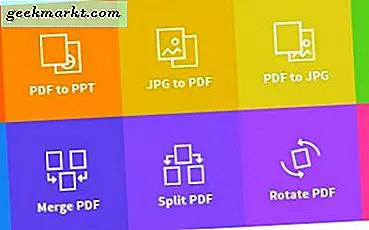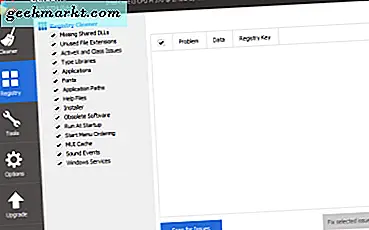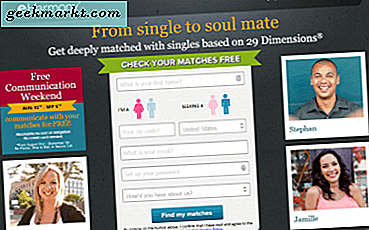Meskipun tidak ada kekurangan aplikasi pengeditan video di Windows dan Mac, Chromebook tidak cukup kuat untuk menangani pengeditan video yang serius. Yang mengatakan jika yang Anda cari hanyalah memangkas beberapa klip, menggabungkan beberapa klip, dan menambahkan trek suara Anda sendiri, berikut adalah beberapa aplikasi pengeditan video mulai dari aplikasi pengeditan profesional hingga aplikasi pengeditan video dasar atau otomatis di Chromebook.
Editor Video Terbaik untuk Chromebook
1. Google Foto
Terbaik untuk Beberapa Pengeditan Video Dasar
Sayangnya, versi web Foto Google tidak mendukung editor video built-in. Tetapi karena Chromebook juga mendukung aplikasi Android, Anda dapat memasang Foto Google dari Play Store. Google Foto mendukung pemangkasan, pemutaran, dan ekspor bingkai sebagai foto dari video. Ia juga memiliki satu fitur bagus yang menstabilkan dan bekerja dengan sangat baik, berkat perangkat lunak Google. Anda dapat menemukan semua fitur ini hanya dengan membuka video yang Anda inginkan dan mengklik tombol edit.
Tetapi jika Anda mencari sesuatu seperti menggabungkan dua video, buka Library> Utilities> Movie> New film dan pilih foto dan video yang ingin Anda edit dan klik buat. Di sini Anda dapat melakukan pengeditan seperti memotong setiap video, menggandakannya, menyisipkan klip di antaranya, menambahkan musik latar ke seluruh video, dll. Secara keseluruhan, Foto Google cukup baik untuk sebagian besar kebutuhan pengeditan dasar.
Kelebihan:
- UI bersih dan mudah dimengerti oleh siapa pun
- Koleksi perpustakaan musik built-in yang bagus untuk ditambahkan ke video
- Kemampuan untuk dengan mudah memasukkan klip di antara atau memindahkannya.
Kekurangan:
- Kehilangan banyak fitur dasar seperti memotong & mengubah ukuran.
- Opsi pengeditan dibagi menjadi dua tempat, satu untuk mengedit satu video, dan yang lainnya hanya menggabungkan video.
- Karena ini adalah aplikasi Android, Anda tidak dapat membuka dua aplikasi Google Foto sekaligus untuk mengedit banyak video.
Unduh Google Foto
/ tangkapan layar berikut mungkin lebih baik, untuk saat ini, hanya hitam dan putih. mungkin kita bisa menggunakan beberapa saham
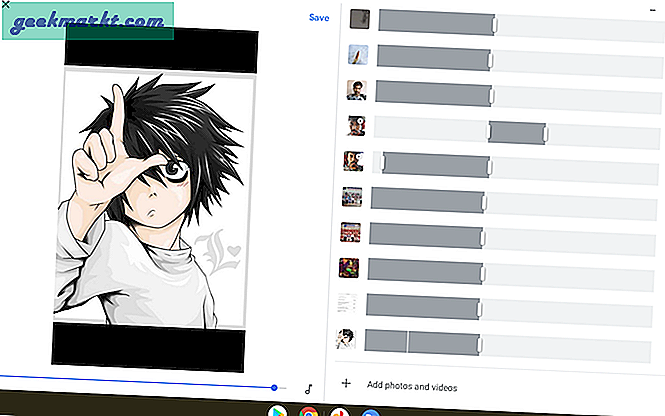
2. Clipchamp
Editor Pro Terbaik untuk Chromebook
Clipchamp adalah editor video di web yang mendukung sebagian besar fitur yang Anda butuhkan mulai dari menambahkan teks hingga transisi. Anda dapat menggabungkan video, mengedit satu video, menambahkan filter di antaranya, mengubah keseimbangan warna untuk setiap video dan yang terbaik dari semuanya, Anda memiliki banyak template untuk teks, overlay, transisi, dan bahkan stock footage dan stock audio jika Anda perlu . Clipchamp adalah salah satu dari sedikit editor video di web yang mendukung banyak lapisan video untuk kontrol yang lebih baik sehingga lebih kaya fitur daripada banyak editor video lainnya.
Tetapi versi gratisnya hanya mendukung output 480p, Anda harus memilih langganan bulanan paket pembuat untuk 720p atau paket bisnis untuk video 1080p yang harganya masing-masing $ 9 dan $ 19. Atau Anda dapat membuat satu keluaran seharga $ 5 dalam 1080p. Memilih paket pro juga menyediakan fitur tambahan seperti menambahkan logo Anda (Tanda Air) ke video, mengurangi harga untuk membeli rekaman stok, dll.
Kelebihan:
- Koleksi template untuk teks, overlay, transisi, stok video, dan rekaman audio.
- Tidak ada tanda air untuk versi gratis
- Karena ini adalah PWA, Anda dapat menginstal aplikasi web hanya dengan mengklik ikon plus di omnibar.
- Penyimpanan otomatis cepat untuk menyelamatkan proyek Anda dari kerusakan
- Garis waktu magnetik
Kekurangan:
- Tidak mendukung fungsi masking
- ViewFinder tidak memiliki mode layar penuh.
Buka Clipchamp
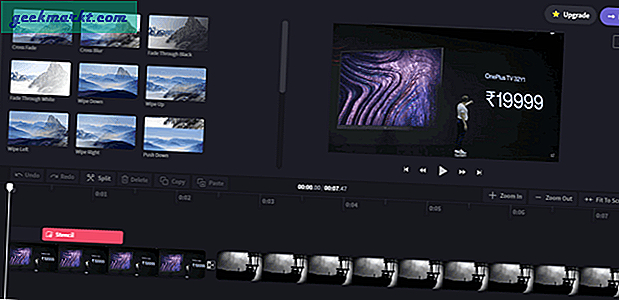
3. WeVideo
Terbaik untuk siapa saja yang membutuhkan banyak perekaman layar
WeVideo adalah editor video lain di web yang memiliki sebagian besar fitur pengeditan profesional seperti Clipchamp. Selain itu, ia juga memiliki banyak preset untuk transisi juga. Tetapi bagian terbaik dari We Video adalah Anda dapat merekam video atau audio langsung dari aplikasi. Cukup ketuk tombol narasi dan mulai merekam audio Anda untuk ditambahkan, atau Anda dapat mengklik tombol rekam untuk merekam dengan kamera atau merekam layar. Ini mungkin bukan masalah besar, tetapi jika pekerjaan Anda melibatkan banyak berbagi layar seperti bermain game, WeVideo bisa menjadi pilihan yang lebih baik.
Bagaimanapun, seperti Clipchamp, WeVideo juga hanya mengizinkan 480P dalam versi gratis. Tetapi harganya sedikit lebih murah dengan hanya $ 5 dan $ 13 untuk keanggotaan pro per bulan.
Kelebihan:
- Kemampuan untuk merekam langsung dari aplikasi menggunakan webcam atau perekaman layar.
- Pilihan untuk mengunggah video ke Drive, Dropbox, YouTube, Vimeo, dll tanpa mengunduh.
- Kemampuan untuk menambahkan penanda pada garis waktu untuk memperjelas.
- Opsi autosafe dan sinkronisasi.
- Mendukung banyak lapisan video
Kekurangan:
- Tanda air di keluaran untuk versi gratis
- Tidak merekam kamera web dan layar secara bersamaan
- Versi gratisnya hanya mendukung output 1Gb per bulan.
- Tidak dapat mengupload template tambahan apa pun.
Buka WeVideo
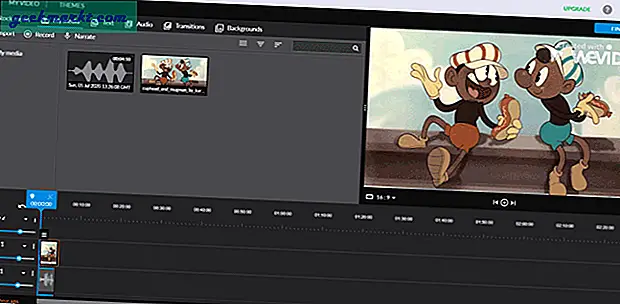
4. Powtoon
Terbaik untuk Membuat Animasi & Slideshow
Powtoon bukanlah editor video, tetapi semacam slideshow animasi yang dibuat dengan transisi yang mulus. Ini memungkinkan Anda menganimasikan setiap objek dan kecepatannya yang benar-benar membuatnya terlihat seperti video animasi, bukan tayangan slide. Ini juga memiliki banyak preset untuk objek, alat peraga, bentuk, gambar, transisi, dll.
Namun satu-satunya peringatan adalah tidak ada opsi gratis, dan opsi Pro dikenai biaya $ 19 / bulan yang ditagih setiap tahun. Anda juga dapat memilih Pro + jika Anda mencari lebih banyak penyimpanan cloud. Bagaimanapun, Anda memiliki uji coba gratis selama 4 hari dengan semua fitur pro yang Anda butuhkan. Aplikasi ini tidak mendukung gambar dalam-build, Anda dapat memilih dari hadiah atau menambahkan gambar file dari sistem. Dalam kasus, apakah Anda membutuhkan
Kelebihan:
- Periode jejak menyediakan semua fitur pro selama 4 hari.
- Preset untuk objek, bentuk, karakter, gambar, dll.
Kekurangan:
- Tidak memiliki versi gratis.
- Outputnya berisi watermark pada masa percobaan
- Tidak mendukung gambar built-in.
Buka Powtoon
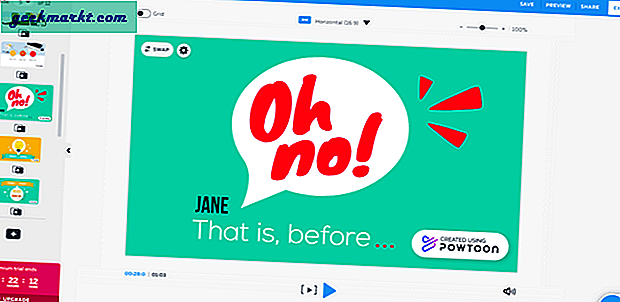
5. Wideo
Pembuat animasi & slideshow untuk harga yang lebih baik
Wideo juga mirip dengan Powtoon di mana Anda dapat membuat video animasi yang halus. Anda juga dapat menemukan semua fitur yang Anda temukan di Powtoon. Tetapi itu juga merupakan paket gratis tambahan yang menjadikannya pilihan yang layak. Tetapi Anda tidak mendapatkan preset apa pun dari aplikasi dan juga akan ada watermark Wideo pada keluarannya.
Jika Anda bersedia membayar, baik Powtoon dan Wideo berfungsi dengan baik, tetapi Powtoon mengambil kue untuk preset kualitas yang lebih banyak dan lebih baik yang dapat Anda gunakan pada video Anda. Wideo juga dapat digunakan sebagai pembuat presentasi karena presetnya lebih terasa seperti presentasi daripada video animasi. Biaya $ 19 / bulan.
Kelebihan:
- Bagus untuk membuat video Slideshow
- Memiliki versi gratis tidak seperti Powtoon
Kekurangan:
- Harganya mirip dengan Powtoon dengan lebih sedikit fitur dan preset
- Memiliki tanda air dalam versi gratis
Buka Wideo
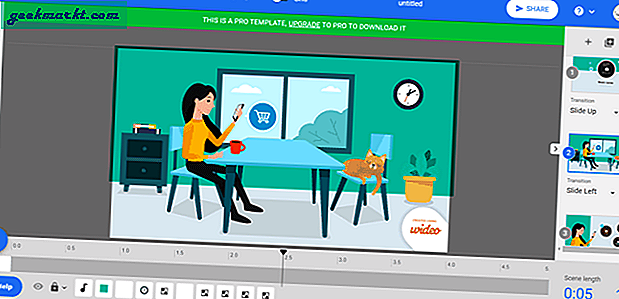
6. Magisto
Pembuat Video Otomatis
Magisto sebenarnya bukan editor video, tetapi lebih seperti pembuat video otomatis. Cukup, pilih foto atau video Anda, pilih template dan musik dari perpustakaan, atau tambahkan musik Anda sendiri. Aplikasi ini akan menggabungkan semuanya dan memberi Anda video akhir dalam satu menit. Di antara semua aplikasinya, Magisto menonjol karena perpustakaan terbesarnya dengan 100 template dan musik. Namun sayangnya, Magisto tidak memberikan opsi untuk mengubah beberapa hal yang mungkin tidak Anda sukai di template, kecuali teks.
Dengan versi gratisnya, Anda hanya dapat mengupload 10 file untuk diedit. Nanti Anda perlu untuk paket premium, yang cukup bisa dimengerti. Bagaimanapun, peringatan terbesar adalah Anda tidak dapat mengedit apa pun dari output yang disediakan jika Anda tidak menyukai sesuatu di versi gratis.
Kelebihan:
- Kemampuan untuk menambahkan gambar dari Google Foto atau Google Drive secara langsung.
- Perpustakaan besar musik dan rekaman stok jika Anda membutuhkannya.
Kekurangan:
- Hanya dapat mengupload 10 gambar atau video untuk diedit.
- Tidak ada opsi edit dalam versi gratis
Buka Magisto
7. Filmora Go
Aplikasi Android Terbaik untuk Pengeditan Video Lansekap
Berbicara tentang aplikasi Android, Filmora Go sejauh ini adalah aplikasi Android pengeditan video terbaik yang saya temukan setelah Adobe Rush. Karena Rush tidak didukung oleh Chromebook, Filmora Go mengambil kue untuk aplikasi Android terbaik di Chromebook. Bagian terbaiknya adalah, ini dirancang untuk tata letak horizontal tidak seperti banyak editor video lainnya di Android. Dan itu juga gratis tanpa tanda air atau batas waktu.
Filmora Go memiliki banyak fitur yang memungkinkan Anda mengontrol setiap rekaman seperti koreksi warna, kecepatan, judul, filter, dll. Memberi Anda kontrol yang lebih terperinci atas pengeditan.
Kelebihan:
- Berfokus pada pengeditan video lanskap
- Mudah dimengerti namun menawarkan banyak fitur dengan cara yang minimal.
Kekurangan:
- Tidak memiliki garis waktu, Anda perlu mengklik setiap ikon video untuk masuk dan mengeditnya.
- Beberapa opsi overlay & Filter.
Unduh Filmora Go
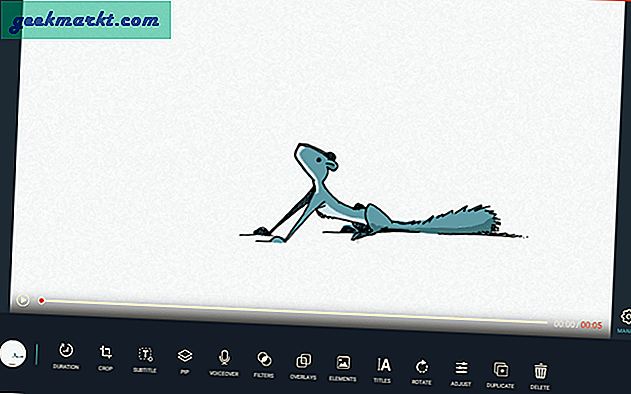
Membungkus
Adobe Rush adalah sesuatu yang harus ada di Chromebook yang jelas merupakan opsi pengeditan video terbaik. Tapi bagaimanapun, Clipchamp sangat bagus dengan UI-nya yang bersih, dan Foto Google membantu saya untuk pengeditan kecil. Jadi, apa aplikasi pengeditan video favorit Anda di Chromebook? Beri tahu saya di komentar di bawah.